Biz ochiq Wi-Fi tarmog'i bilan ishlaymiz: Xavfsizlik qoidalari
Endi ko'plab mehmonxonalar va barlarda bepul Wi-Fi tarmog'i mavjud va mehmonlar bir chashka qahvadan keyin o'tirish yoki podpolkovnikdan keyin o'tirish, Twitter yoki Facebook-da biron bir narsani joylashtiring. Siz ham katta vasvasa va siz "mehmonlar mehmonlar" sizga kelishlari mumkin.
Quyidagi maslahatlarga binoan siz ommaviy Wi-Fi tarmoqlaridan foydalana olasiz va xavfsiz bo'lib qoladi.
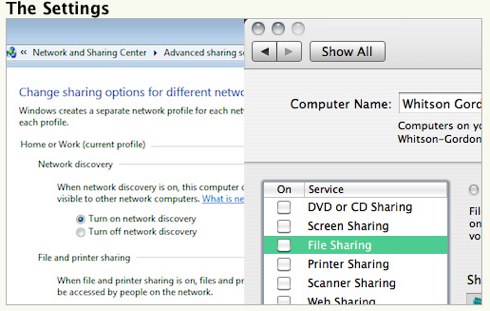
Fayllarni tarqatishni o'chiring
Wi-Fi tarmog'i bilan uyda ishlaganingizda, siz o'z kompyuteringizda fayllarni osongina almashishingiz va tarmoqingizda joylashgan kompyuterlar uchun proinkamga kirishingiz mumkin. Jamoat joylarida ushbu parametrni o'chirish yaxshiroqdir.
Derazalar: Boshqarish panelini oching, so'ngra tarmoq va Internet tarmog'iga o'tish va umumiy foydalanishga o'ting, so'ngra uy guruhi va almashish parametrlarini tanlash va ulardan foydalanish parametrlarini tanlash tugmachasini bosing. Bu erda siz fayllar va printerlarga kirishni o'chirib qo'yishingiz, tarmoqni qidirish va umumiy papkalarga kirish huquqini o'chirib qo'yishingiz kerak. Ushbu operatsiyalarning ba'zilari avtomatik ravishda Windows-ni, agar siz ushbu jildni ommaga ko'rsatgan bo'lsangiz, Windows-da amalga oshiriladi.
Mac OS X.: Tizim sozlamalariga keling, bu barcha belgilar tozalanganiga ishonadi. Agar siz tarmoq izlashni o'chirmoqchi bo'lsangiz, u erda siz borishingiz kerak. Ushbu harakatlardan keyin kompyuteringiz tarmoqda ko'rinmaydi. Windows-da qo'shimcha kirish parametrlarida yana bir marotaba bo'ladi. Mac OS X-da, u xavfsizlik devori sozlamalarida joylashgan "yashirin rejim" deb nomlanadi.
Firewall sozlash
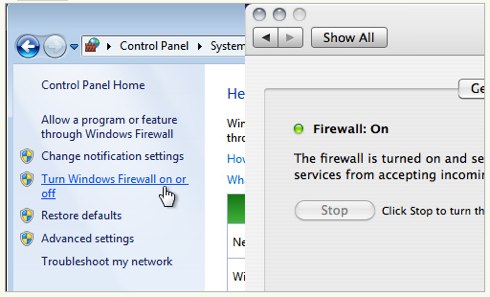
Endi deyarli barcha OS hech bo'lmaganda eng oson ximinani o'chirib qo'yadi, shunda siz hech kim sizning kompyuteringizga kirishi mumkin emas. Aslida, xavfsizlik sozlamalari avtomatik ravishda sozlanishi mumkin, ammo uni tekshirish hali ham arziydi. Windows-da yo'l: Boshqarish paneli - tizim va xavfsizlik - Windows Firewall; Mac: Tizim sozlamalari - xavfsizlik - xavfsizlik devori. Shuningdek, siz shuningdek, ba'zi dasturlar yoki yangilanishlar Windows-da, OS X-dagi "Firewall Firewall" dasturini bosib, qo'shimcha sozlamalarni kiritishingiz kerak.
Har qanday imkoniyat bilan SSLdan foydalaning
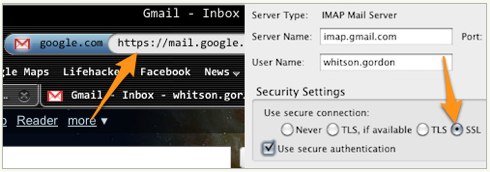
Uy-joylar bilan almashinuv trafiklari shifrlanmagan va agar sizda muayyan ko'nikmalar bo'lsa, siz o'zingizni bir parcha o'g'irlashingiz mumkin. Agar bu oddiy ma'lumot bo'lsa, bu juda ko'p narsa yo'q. Sizning parollaringiz va kalitlaringiz bo'lsa, u ancha yomon. HTTPS orqali (saytga tashrif buyurish) yoki SSL (Internetga kirishingiz kerak bo'lgan dasturlardan foydalansangiz, masalan, pochta mijozi) kompyuteringiz va ushbu veb-xizmat o'rtasida amalga oshiriladigan ma'lumotlarni kiriting.
Ba'zi saytlar buni avtomatik ravishda bajaradilar, ammo manzil bilan satrga ergashish yaxshiroq va "https" dagi "S" ni har doim ma'lumot almashganda u erda bo'ladi. Agar u g'oyib bo'lsa, darhol ajralish yaxshiroqdir. Boshqa saytlarda, sukut http, lekin siz HTTPS qo'lda chop etishingiz mumkin.
Agar siz bunday pochta mijozlarini Outlook yoki Mail.App sifatida ishlatsangiz, sizning hisob qaydnomangiz SSL-dan foydalanib shifrlanganligiga ishonch hosil qiling. Agar yo'q bo'lsa, unda boshqa odamlar sizning xatlaringizni jimgina o'qiy olishlari, foydalanuvchi nomi va parolingizni topa olishadi. Shuning uchun, siz foydalanadigan pochta dasturi SSL tomonidan qo'llab-quvvatlanganligiga ishonch hosil qilish kerak, agar bo'lmasa, ularni umumiy kirish bilan tarmoqlarda ishlatmaslik yaxshiroqdir.
Biz virtual xususiy tarmoqdan foydalanamiz
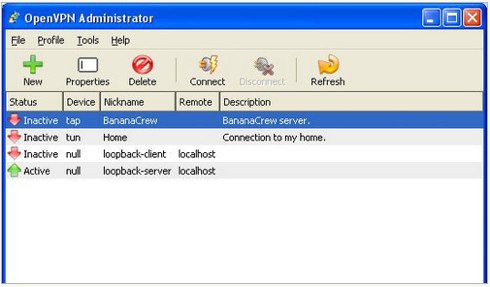
Afsuski, barcha saytlar SSLdan foydalanishni taklif qiladi. Agar siz bunday saytlarga hali ham tashrif buyurishingiz kerak bo'lsa, vpn yoki virtual xususiy tarmoq orqali aloqadan foydalanish yaxshiroqdir. Ushbu xizmatlar sizga shaxsiy tarmoq ustida ishlayotgandek, jamoat Wi-Fi tarmog'ida ishlash imkonini beradi.
Siz ishlamayotganingizda tarmoqqa kirishni o'chiring

Agar siz Internetdan foydalanmasangiz, Jazan xavfsizligini istasangiz, bu vaqtda jamoat Wi-Fi tarmog'idan shunchaki o'chirib qo'yish yaxshiroqdir. Windows va Mac-da juda oddiy qilish. Mac-da, shunchaki Wi-Fi belgisini bosing va "Aeroport parametrlarini o'chiring" -ni tanlang. Windows-da siz shunchaki simsiz simsiz tugmachani bosish va uni o'chirish kerak.
Jamoat Wi-Fi tarmog'ingizni qanday sozlash kerak
Agar siz Wi-Fi tarmoq xavfsizligini qo'lda sozlashni istamasangiz, ularni avtomatik ravishda amalga oshirishingiz mumkin.
Windows-da.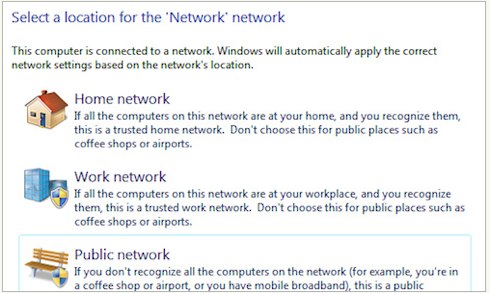
Windows-da biron bir tarmoqqa ulanmoqchi bo'lsangiz, uyda, ishda yoki kafeda bo'lishingiz kerakmi, har qanday holatda siz sozlamalar haqida so'rashingiz mumkin. Ushbu joylarning har qandayida sizga sozlamalar ro'yxati taklif etiladi. Umumiy sozlamalar sizga eng katta xavfsizlikni ta'minlaydi. Siz eng ko'p Wi-Fi tarmog'idan foydalanadigan joylar uchun barcha kerakli qiynoqlarni qo'lda sozlashingiz mumkin. Buning uchun siz boshqaruv paneli - tarmoq va Internet - uy guruhini tanlash va umumiy parametrlarni tanlashingiz kerak. U erdan siz turli xil profillar tarmog'ini qidirish, fayllarni tarqatish va papka va printerlarga ochiq kirish uchun foydalanishingiz mumkin.
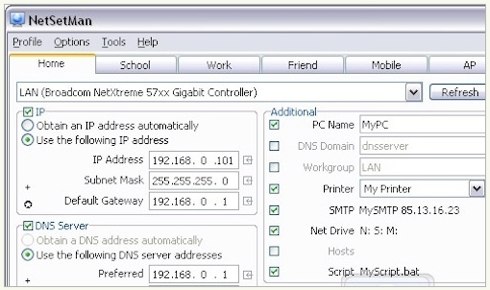
Bunday holda, siz Netsetmen dasturidan foydalanishingiz mumkin.
Mac OS X-da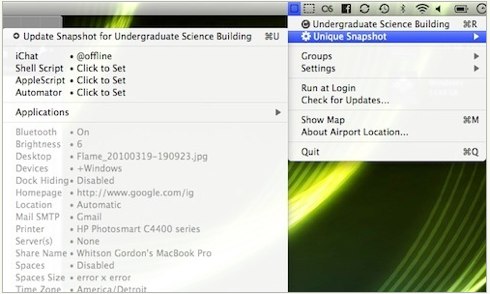
Bu erda siz avtomatik tarmoq sozlamalari uchun ko'p variantlar mavjud emas, ammo aeroport manzilingiz xohlagan narsani va undan ham ko'proq narsani qiladi. Siz bilan xavfsizlik devoriyligingizni yoqishingiz, SMT pochtangizni o'chirib qo'yishingiz, VPN va boshqa turli xil variantlarga ulanishni xohlaganingizga qarab, boshqa turli xil variantlarga ulang. Siz hatto qaysi panjara bog'liqligiga qarab ish stolingiz fonini o'zgartira olasiz.
Brauzeringizda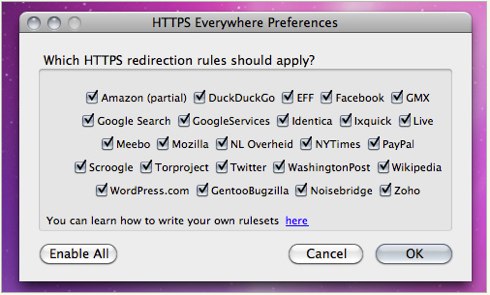
Firefoxhh https hamma joyda kengaytmalar avtomatik ravishda eng mashhur saytlar, shu jumladan Nyu-York Times, Facebook, Google qidiruvi va boshqalarni o'z ichiga oladi. Siz hatto o'zingizning XML config faylingizni qo'shishingiz mumkin. Ushbu kengaytma Windows, Mac va Linux-da ishlaydi.
 MegaFondan "Qo'ng'iroqlarni taqiqlash" xizmati
MegaFondan "Qo'ng'iroqlarni taqiqlash" xizmati Tele qo'llab-quvvatlash xizmati2: bepul telefon
Tele qo'llab-quvvatlash xizmati2: bepul telefon Bluetooth tugmalarini kompyuterga qanday ulash mumkin?
Bluetooth tugmalarini kompyuterga qanday ulash mumkin?